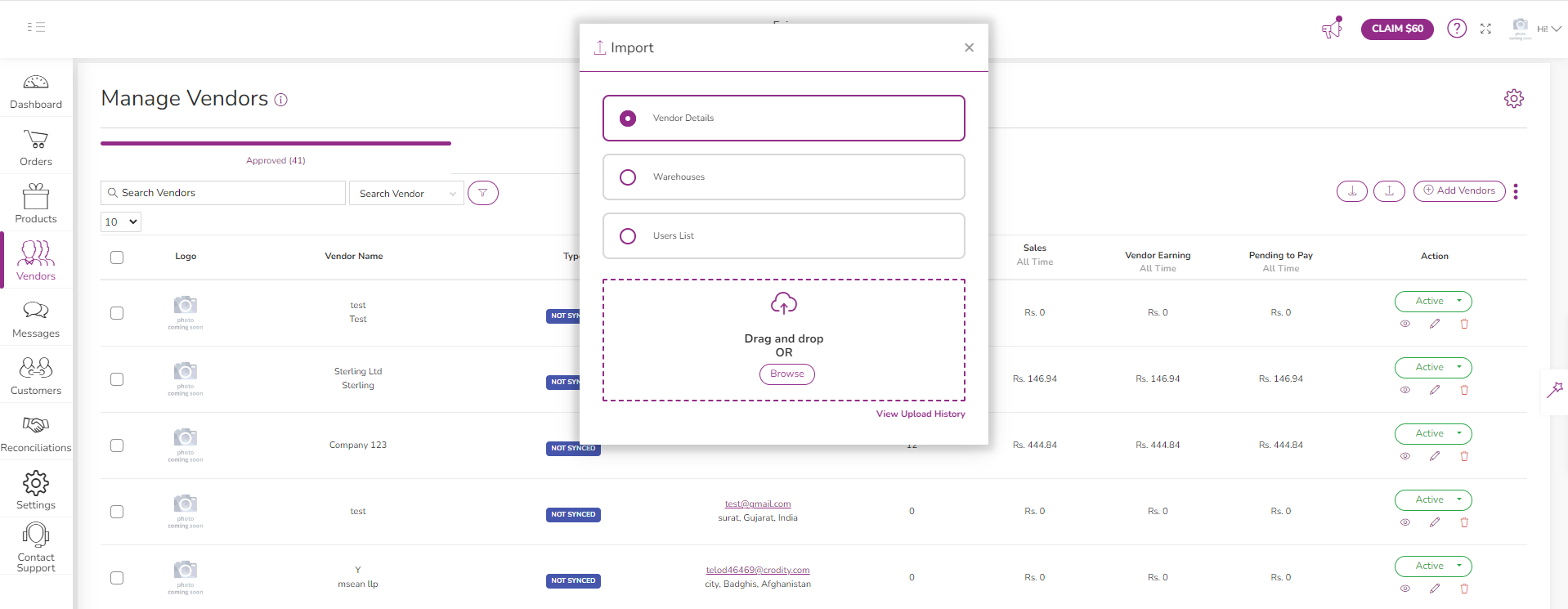Exibir ou editar detalhes do fornecedor
Exibir ou editar detalhes do fornecedor
Os lojistas podem ver a lista de todos os fornecedores aprovados e pendentes. Eles podem pesquisar fornecedores específicos, filtrá-los e gerenciar ações como editar, excluir, visualizar e ativá-los ou desativá-los. Os comerciantes também podem adicionar novos fornecedores individualmente ou em massa usando a funcionalidade de exportação/importação. Quando um fornecedor se registra por meio da página de registro do fornecedor, ele aparece na guia pendente para aprovação do lojista. Depois de aprovada, a lista de fornecedores passa da guia pendente para a guia aprovada.
No menu de hambúrguer no canto superior esquerdo da página, os comerciantes podem ver todos os usuários, depósitos e arquivos enviados anteriormente. Abaixo, discutiremos tudo o que um lojista pode fazer na lista de fornecedores.
Veja detalhes importantes na versão prévia do fornecedor, como vendas, ganhos, pagamentos, usuários, depósitos, integrações de pagamento, produtos e parceiros de remessa.
Etapas:
Navegue até Fornecedores> Gerenciar fornecedores> Ações> Clique no ícone do olho.
Na página de visualização do fornecedor, os lojistas também podem editar os detalhes do fornecedor clicando no ícone de lápis localizado no canto superior direito.
Clicar nos colchetes redirecionará o usuário para uma guia específica para uma visualização detalhada.
Editar detalhes do fornecedor
Edite os detalhes do fornecedor por navegando até Fornecedores > Gerenciar fornecedores > Ações > Ícone de lápis > Preencha todos os detalhes > Salvar.
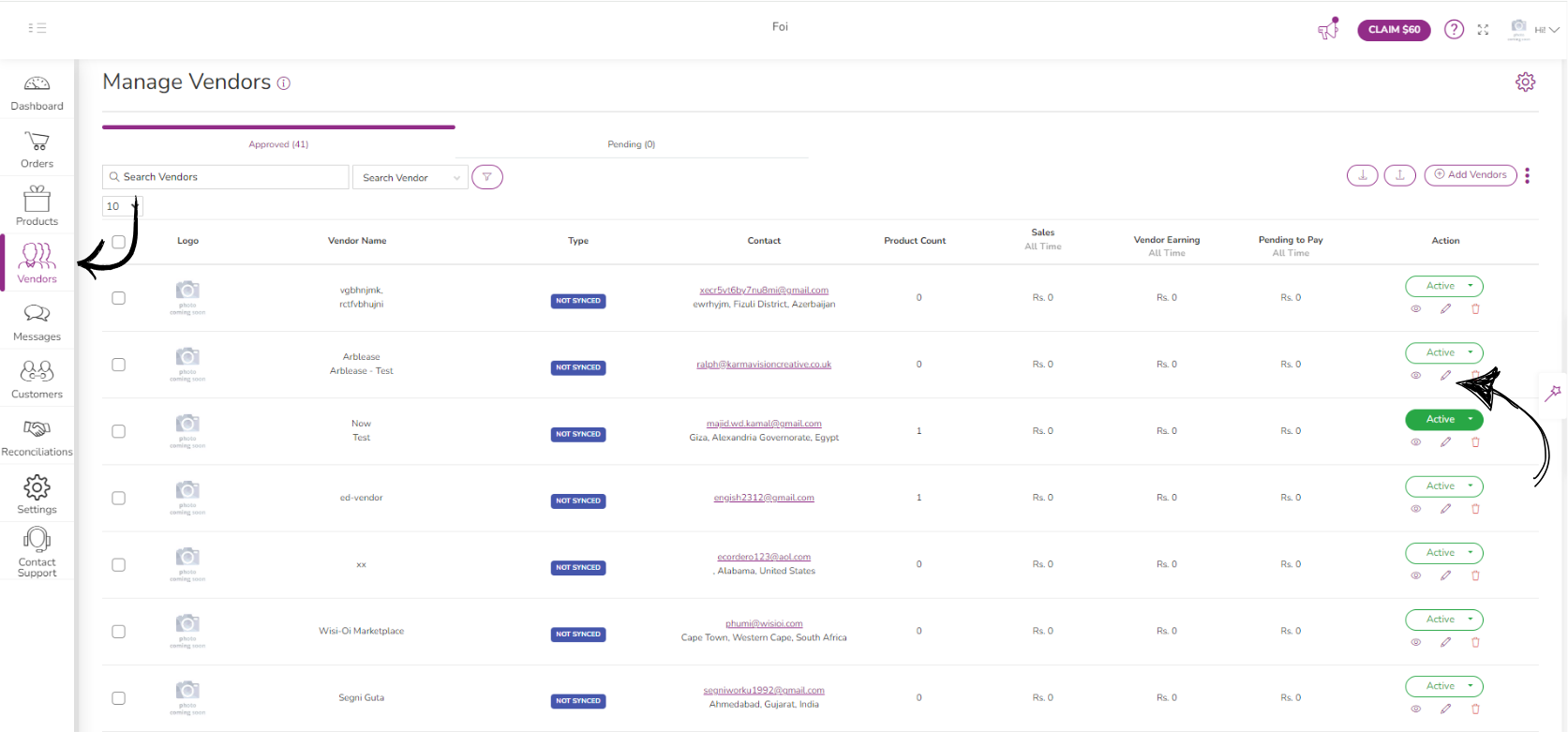
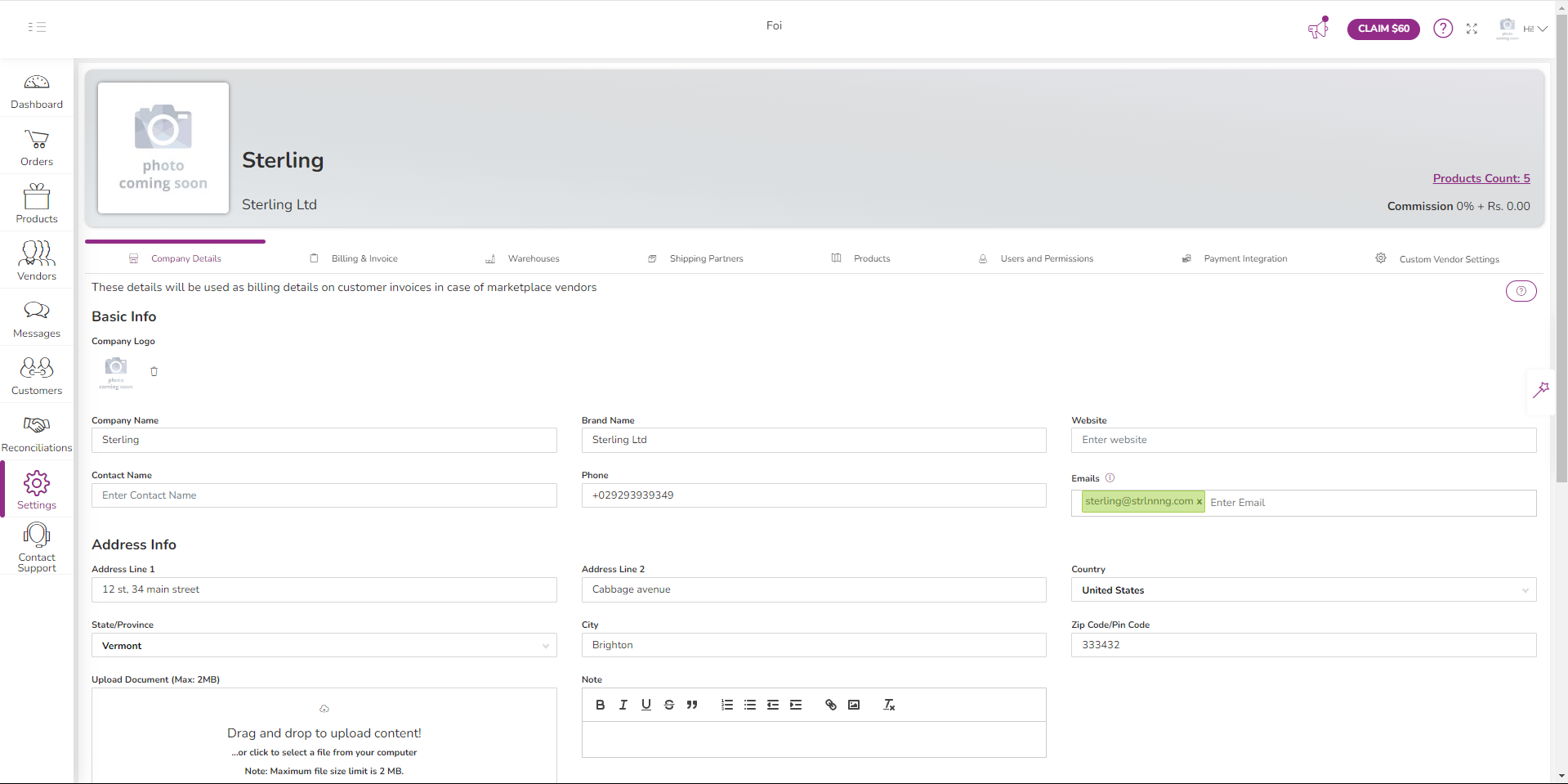
Edite detalhes do fornecedor em massa
Para editar os detalhes do fornecedor em massa, exporte o arquivo por navegando até Fornecedores > Gerenciar fornecedores > Fazer edições > Salvar arquivo > Importar arquivo.